- Autor Abigail Brown [email protected].
- Public 2024-01-07 19:01.
- Zadnja izmjena 2025-01-24 12:04.
Kada se prvi put prijavite za Xbox mrežu, sistem vam omogućava da kreirate svoju jedinstvenu oznaku igrača ili koristite predloženu oznaku igrača. Ako ste se odlučili za korištenje predložene oznake igrača, možda će vam biti izuzetno teško zapamtiti šta je to bilo u budućnosti. U takvim situacijama možete potražiti svoju oznaku igrača koristeći svoj Microsoft nalog, ako želite da saznate šta je to.
Šta je oznaka igrača?
Oznaka igrača je kao korisničko ime za Xbox konzole. Oznake igrača su prvi put predstavljene sa originalnim Xboxom uz Xbox mrežu, i još uvijek postoje. Kada igrate igrice s ljudima na mreži s vašom Xbox konzolom, oni vide vašu oznaku igrača umjesto vašeg pravog imena.
Svaka oznaka igrača mora biti jedinstvena jer je to način na koji ste identificirani na Xbox mreži. Niko drugi ne može imati istu oznaku igrača kao vi, a ako je oznaka igrača koju želite već zauzeta, morate odabrati nešto drugo.
Iako su oznake igrača slične korisničkim imenima ili imenima naloga, funkcionalno se razlikuju. To je zato što je vaša oznaka igrača vezana za vaš Microsoft nalog, a vaše Microsoft korisničko ime ili ime naloga je zapravo adresa e-pošte koju ste koristili kada ste se prijavili. To znači da ne možete koristiti oznaku igrača za traženje informacija o računu, preuzimanje informacija o računu ili prijavu na svoj račun.
Razlozi i rješenja za traženje oznaka igrača
Postoji nekoliko različitih razloga zbog kojih ćete možda trebati potražiti oznaku igrača, a svi imaju različita rješenja:
- Ne mogu se prijaviti na vaš Xbox: Morate otkriti koju adresu e-pošte ste prvobitno koristili za postavljanje vašeg Xbox računa. Ovo će vam omogućiti da naučite svoju oznaku igrača i resetujete lozinku ako je ne možete zapamtiti.
- Ne mogu se sjetiti i želim da vas prijatelji mogu dodati: Ako ste imali Microsoft automatski dodijeliti oznaku igrača kada ste prvi put dobili svoj Xbox, a sada želite da prijatelji biti u mogućnosti da vas dodaju, samo pogledajte u gornji lijevi kut početnog ekrana na vašem Xbox One, ili odjeljak profila vaše Windows 10 Xbox aplikacije.
- Pokušaj pronalaženja prijatelja: Jedini način da pronađete prijateljsku oznaku igrača je korištenje funkcije predloženih prijatelja na Xbox One ili u Windows 10 Xbox aplikaciji. Ako tamo ne možete pronaći svog prijatelja, morat će vam dati svoju oznaku igrača.
- Pokušaj pronalaženja adrese e-pošte iz oznake igrača: Ne postoji način da se pronađe adresa e-pošte iz oznake igrača, jer Microsoft ne nudi obrnutu pretragu oznake igrača, a oni nemojte davati te informacije trećim licima.
Pronalaženje oznake igrača Xbox
Microsoft ne nudi nikakvu vrstu usluge traženja oznake igrača, što znači da ne možete pronaći svoju oznaku igrača ili bilo čiju drugu oznaku igrača koristeći pravo ime, broj telefona, email ili bilo koju drugu informaciju.
Jedini izuzetak je da možete odrediti svoju oznaku igrača tako što ćete se prijaviti na Xbox web stranicu koristeći e-mail ili broj telefona koji ste prvobitno koristili kada ste postavili svoj Xbox račun.
Kako pronaći svoju oznaku igrača
Pronalaženje sopstvene oznake igrača je lako ako imate pristup svom Xbox One-u ili ako imate Windows 10 i prijavljeni ste sa istim Microsoft nalogom koji je vezan za vaš Xbox nalog.
Na Xbox One
Ako još uvijek imate pristup svom Xbox One-u, a još uvijek ste prijavljeni, pronalaženje vaše oznake igrača i pridružene adrese e-pošte je stvar znanja gdje tražiti. Samo uključite svoj Xbox One, idite na početni ekran i pogledajte u gornji lijevi ugao.
U gornjem lijevom uglu početnog ekrana Xbox One vidjet ćete svoju oznaku igrača i rezultat igrača naizmjenično s vašim imenom i adresom e-pošte.
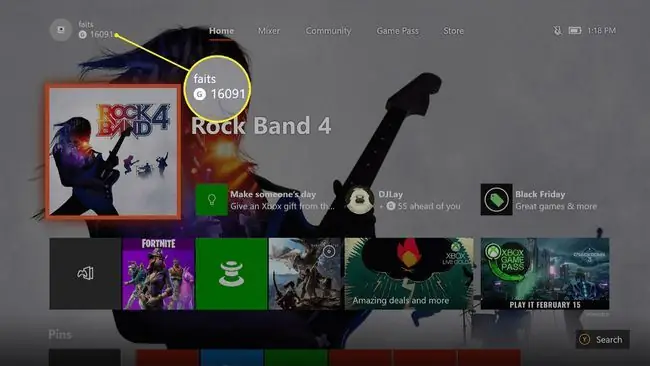
Na Windows 10
Ako imate Windows 10, pokrenite aplikaciju Xbox i kliknite na svoju sliku igrača da otvorite svoj profil. Na ovom ekranu vidjet ćete svoju oznaku igrača odmah ispod svog imena i rezultata igrača.
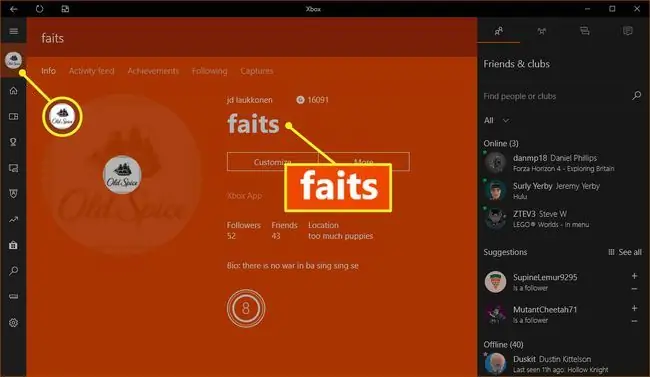
Ako nemate Xbox One ili Xbox 360
Ako pokušavate pronaći svoju oznaku igrača jer se ne možete prijaviti na svoj Xbox One ili Xbox 360, tada ćete prvo morati otkriti koji ste e-mail koristili za registraciju za svoj Xbox račun u prvom mjesto.
Evo kako pronaći svoju oznaku igrača ako se trenutno ne možete prijaviti na svoj Xbox One ili Xbox aplikaciju na Windows 10:
-
Idite na Xbox.com i kliknite Prijava.

Image -
Unesite email, telefon ili Skype koji ste koristili kada ste kreirali svoj Xbox račun i kliknite Dalje.

Image Ako se ne sjećate e-pošte svog Microsoft naloga, idite na sljedeći odjeljak za informacije o tome kako ga pronaći.
-
Unesite svoju lozinku i kliknite Prijava.

Image -
Povratak na Xbox.com. Vaša oznaka igrača se pojavljuje pored vašeg igrača u gornjem desnom uglu web stranice.

Image - Ako ne vidite svoju oznaku igrača, to znači da ste vjerovatno koristili drugu e-poštu da postavite svoj Xbox račun. Odjavite se sa Xbox.com i pokušajte se prijaviti s drugom e-poštom.
Kako pronaći e-poštu svog Microsoft naloga
Kada se prijavite za Microsoft nalog, oni tretiraju vašu e-poštu ili broj telefona kao vaše korisničko ime. Zbog toga, neki ljudi slučajno završe s više Microsoftovih računa tokom vremena, zbog korištenja različitih e-poruka za aktiviranje različitih kopija Windows-a i prijave za usluge poput Skypea.
Ako se ne možete sjetiti koju ste e-poštu koristili za prijavu na svoj Xbox račun, morat ćete pokušati zapamtiti svaku e-poštu koju ste možda koristili i provjerite ima li neki od njih povezana oznaka igrača.
Evo koraka koje trebate poduzeti kada pokušavate odrediti koji ste e-mail koristili da kreirate svoju oznaku igrača:
- Idite na Xbox.com i pokušajte se prijaviti koristeći različite kombinacije e-pošte i lozinke za koje mislite da ste možda koristili kada ste se prijavili za svoj Xbox račun. Ako bilo koja od kombinacija radi, provjerite stranicu da vidite da li je vaša oznaka igrača prikazana u gornjem desnom uglu nakon što se uspješno prijavite.
- Pretražite svaki nalog e-pošte kojem imate pristup za Xbox mrežu i Microsoft Billing. Ako ste ikada imali aktivnu pretplatu na Xbox Live Gold, ovo će vam omogućiti da pronađete pridruženu adresu e-pošte.
- Ako ste se prvobitno prijavili za Microsoft nalog putem Skype-a ili ste imali svoj Skype nalog prije nego što je Microsoft nabavio tu uslugu, pokušajte koristiti svoje Skype korisničko ime da se prijavite na account.microsoft.com.
-
Za svaku adresu e-pošte i Skype korisničko ime koje vam omogućava da se prijavite na account.microsoft.com, idite na Services and Subscriptions.
Ako vidite pretplatu na Xbox Live Gold, pronašli ste nalog koji je povezan sa vašim Xbox oznakom igrača. Idite na Xbox.com i vidjet ćete svoju oznaku igrača u gornjem desnom uglu stranice.

Image - Ako ne možete da se setite lozinke koju ste koristili sa bilo kojom od svojih starih adresa e-pošte ili vašeg Skype naloga, resetujte lozinku za svoj Microsoft nalog. Zatim se vratite na Xbox.com, prijavite se i pogledajte da li je prikazana vaša oznaka igrača.
Kako pronaći prijatelja igrača
Prije nego što možete dodati nekoga na Xbox mrežu, morate znati njihovu oznaku igrača. Ne postoji zvanična pretraga igrača, tako da morate znati tačnu oznaku igrača vašeg prijatelja ako želite da ih dodate.
Kada pokušate da dodate prijatelja na Xbox One, Xbox 360 ili Windows 10 Xbox aplikaciju, morate unijeti cijelu oznaku igrača. Ako je oznaka igrača važeća, prikazuje vam profil te osobe i možete je dodati kao prijatelja.
Ako unesete nepotpunu oznaku igrača ili nevažeću oznaku igrača, neće vam biti prikazana lista mogućih podudaranja, jer Microsoft ne nudi nikakvu vrstu pretraživanja ili usluge traženja oznaka igrača.
Jedan način da dodate prijatelja na Xbox mrežu bez poznavanja njihove oznake igrača je da koristite opciju Suggested Friends na vašem Xbox One ili u Windows 10 Xbox aplikaciji. Ova opcija vam pruža listu pratilaca i prijatelja prijatelja sa kojima biste se možda željeli povezati.
Opcija Predloženi prijatelji vam takođe omogućava da povežete svoj Facebook nalog. Ako pokušavate pronaći oznaku igrača nekoga s kim ste već prijatelji na Facebooku, ova opcija vam omogućava da vidite njihovu oznaku igrača i dodate ih na Xbox mrežu.
Evo kako pronaći prijateljevu oznaku igrača ako ste povezani s njima na Facebooku:
-
Otvorite vodič na svom Xbox One i idite na Ljudi > Predloženi prijatelji.

Image -
Odaberi Pronađi prijatelje na Facebooku.

Image Ovaj meni također uključuje prijedloge prijatelja, uključujući pratioce i prijatelje prijatelja. Možete skrolovati kroz ovu listu da vidite da li sadrži osobu koju tražite, a zatim pritisnite dugme Y da ih dodate.
-
Unesite svoje podatke za prijavu na Facebook i odaberite Prijavite se.

Image Ako imate uključenu dvofaktorsku autentifikaciju, trebat će vam pristup vašoj Facebook aplikaciji.
-
Odaberite Nastavite kao [vaše ime].

Image -
Odaberi Pronađi prijatelje.

Image - Ako imate Facebook prijatelje sa kojima još niste povezani na Xbox mreži, moći ćete ih pregledati i odabrati koje ćete dodati.
Traženje e-pošte igrača i obrnuto pretraživanje oznake igrača
Ne postoji službeni način da pronađete e-poštu od oznake igrača ili da izvršite obrnutu pretragu oznake igrača. To znači da ne možete potražiti adresu e-pošte na svom Microsoft računu koristeći svoju oznaku igrača i ne možete pronaći identitet ljudi na Xbox mreži koristeći njihove oznake igrača.
Microsoft vam neće dati email povezanu s vašim računom na osnovu vaše oznake igrača.
Ako ste trenutno prijavljeni na svoj račun na Xbox One, vidjet ćete adresu e-pošte koja je povezana s vašim računom u gornjem lijevom uglu početnog ekrana. Ako se pokušavate prijaviti na svoj Xbox One, a ne sjećate se svoje adrese e-pošte, morat ćete koristiti metode koje su gore navedene da to shvatite.
Neke web-lokacije nude obrnute pretrage igrača, ali nemaju pristup zapisima o Microsoftovim računima.
Ove stranice se oslanjaju na registraciju korisnika i pružanje svojih informacija. Ako ste se prethodno prijavili za neku od ovih stranica ili se osoba koju tražite prijavila za neku od ovih stranica, možda ćete moći izvršiti obrnutu pretragu igrača.






